Mục tiêu bài học
- Về kiến thức:
- Phân tích và triển khai được một yêu cầu thiết kế đồ họa cụ thể, ví dụ như một tờ rơi quảng cáo.
- Nắm được các bước cơ bản để hoàn thiện một sản phẩm đồ họa từ các thành phần đơn lẻ.
- Hiểu và điều chỉnh được các thông số để xuất tệp hình ảnh theo định dạng PNG.
- Về kỹ năng:
- Tạo được các sản phẩm số đơn giản, hữu ích và thực tế như logo, banner, áp phích, poster, thiệp chúc mừng.
- Sử dụng thành thạo hơn các công cụ đã học để vẽ, sắp xếp và chỉnh sửa đối tượng.
- Thực hiện được việc xuất sản phẩm hoàn thiện ra định dạng ảnh điểm.
- Về phẩm chất:
- Phát triển tư duy sáng tạo, khả năng giải quyết vấn đề.
- Rèn luyện tính thẩm mĩ, sự tỉ mỉ và kiên nhẫn khi thực hiện một sản phẩm thiết kế.
Hoạt động khởi động
Chúng ta sẽ bắt đầu bài học với một nhiệm vụ thực tế: Thiết kế một tờ rơi để quảng bá cho “Hội Sách Hà Nội”. Trước khi bắt tay vào thiết kế, hãy cùng thảo luận qua một vài câu hỏi để định hình ý tưởng.

Tờ rơi cho Hội chợ sách cần cung cấp cho người xem những thông tin gì?
Một tờ rơi hiệu quả cần cung cấp đầy đủ và rõ ràng các thông tin cốt lõi để thu hút người xem. Các thông tin đó bao gồm:
+ Tên sự kiện: “Hội Sách Hà Nội” – phải được làm nổi bật nhất.
+ Thời gian diễn ra: Ngày, giờ cụ thể (ví dụ: 8H-21H, 12-17/10/2030).
+ Địa điểm tổ chức: Địa chỉ rõ ràng (ví dụ: Hoàng thành Thăng Long, 19C Hoàng Diệu, Ba Đình, Hà Nội).
+ Thông tin khuyến mãi, hấp dẫn: Những yếu tố thu hút đặc biệt như “Giảm giá tới 70%”, “Vào cửa tự do”.
Hãy xếp thứ tự độ quan trọng của các thông tin mà nhóm đã chọn.
Mức độ quan trọng của thông tin quyết định kích thước và vị trí của chúng trên tờ rơi. Một cách sắp xếp hợp lý có thể là:
+ Tên sự kiện (“Hội Sách Hà Nội”): Quan trọng nhất, cần có kích thước lớn và nổi bật nhất.
+ Thông tin khuyến mãi (“Giảm giá tới 70%”, “Vào cửa tự do”): Rất quan trọng để thu hút sự chú ý ngay từ đầu.
+ Thời gian và Địa điểm: Thông tin thiết yếu, cần rõ ràng và dễ tìm.
+ Hình ảnh minh họa: Chiếm phần lớn không gian để tạo không khí và làm đẹp cho tờ rơi.
Để phù hợp với nội dung là Hội chợ sách, nên có những hình ảnh minh hoạ gì?
Hình ảnh minh họa cần liên quan trực tiếp đến chủ đề “sách”, ví dụ:
+ Hình ảnh những chồng sách, giá sách.
+ Biểu tượng liên quan đến tri thức, đọc sách.
+ Các hình ảnh trang trí vui tươi như cờ, bóng bay để tạo không khí lễ hội.
Nhiệm vụ 1: Vẽ nền tờ rơi
Nền là thành phần cơ bản nhất, tạo khung cho toàn bộ thiết kế.
- Bước 1: Vẽ một hình chữ nhật màu xanh để làm phần nền chính phía trên.
- Bước 2: Vẽ một hình tam giác nhỏ. Dùng lệnh Duplicate để tạo ra một dây cờ tam giác đều nhau.
- Bước 3: Sử dụng lệnh Path > Union để hợp nhất tất cả các tam giác trong dây cờ thành một đối tượng duy nhất.
- Bước 4: Đặt dây cờ đã hợp nhất lên cạnh trên của hình chữ nhật xanh. Sau đó, chọn cả hai đối tượng và thực hiện lệnh Path > Difference để tạo hiệu ứng đường viền zig-zag.
- Bước 5: Vẽ một hình chữ nhật màu vàng có cùng chiều rộng với hình chữ nhật xanh, đặt phía dưới để hoàn thiện phần nền.
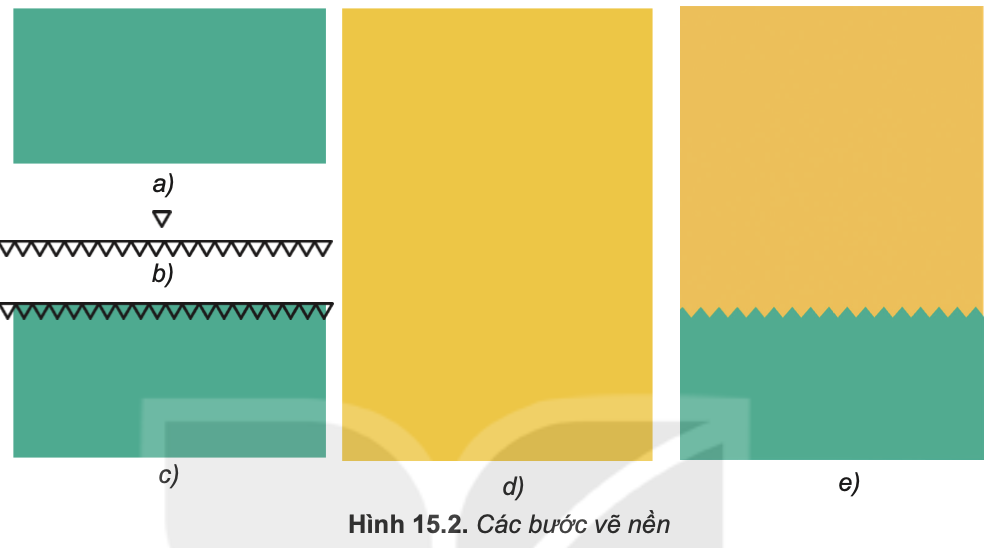
Nhiệm vụ 2: Vẽ dây cờ tam giác trang trí
Dây cờ sẽ tạo thêm không khí vui tươi cho tờ rơi.
- Bước 1: Sử dụng lại một số tam giác đã tạo ở nhiệm vụ 1.
- Bước 2: Dùng lệnh Object > Group để nhóm các tam giác lại. Sau đó, thay đổi kích thước cho phù hợp với thiết kế.
- Bước 3: Dùng lệnh Object > Ungroup để rã nhóm. Bây giờ bạn có thể tô màu khác nhau cho từng lá cờ để tạo sự sinh động.
- Bước 4: Xếp dây cờ đã tô màu lên vị trí phía trên cùng của tờ rơi.
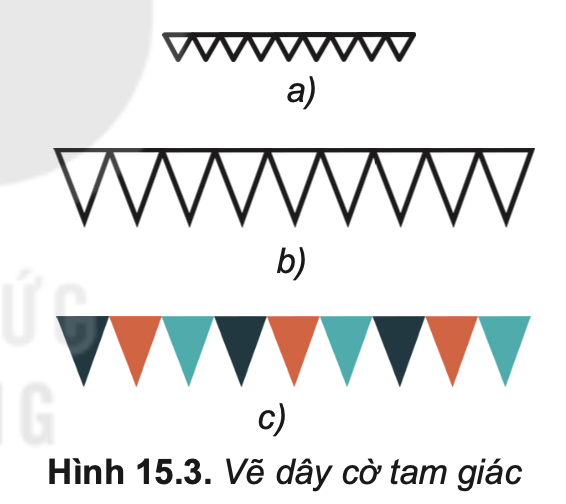
Nhiệm vụ 3: Vẽ sách và giá sách
Đây là hình ảnh minh họa chủ đạo cho tờ rơi.
- Bước 1: Vẽ một hình chữ nhật để làm gáy sách.
- Bước 2: Để tạo độ cong cho gáy sách, vẽ thêm một hình chữ nhật khác nhỏ hơn ở mép. Sử dụng công cụ tô màu chuyển sắc (gradient) để tạo hiệu ứng 3D, với màu ở rìa ngoài đậm hơn màu bên trong.
- Bước 3: Trang trí cho gáy sách bằng cách thêm các vạch ngang, dấu sao hoặc tên sách.
- Bước 4: Sao chép và chỉnh sửa kích thước, màu sắc để tạo ra nhiều quyển sách khác nhau.
- Bước 5: Vẽ một hình chữ nhật nằm ngang đơn giản để làm giá sách. Xếp các quyển sách lên giá, có thể xoay nghiêng một vài quyển để tạo cảm giác tự nhiên.
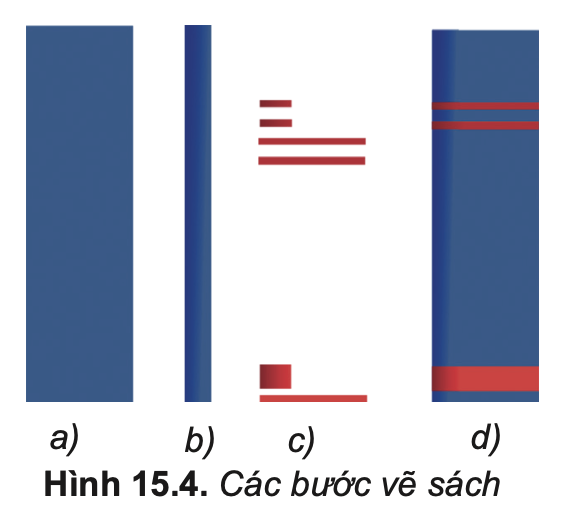
Nhiệm vụ 4: Nhập các đoạn văn bản
Văn bản truyền tải thông tin chính của sự kiện.
- Bước 1: Sử dụng công cụ Create and edit text objects (T) để lần lượt nhập các nội dung: Hội Sách Hà Nội, Thời gian, Địa điểm, Vào cửa tự do, Giảm giá tới 70%. Mẹo: Nên nhập văn bản ở bên ngoài khu vực thiết kế, sau đó mới di chuyển vào và chỉnh sửa.
- Bước 2: Định dạng cỡ chữ, phông chữ và màu sắc cho từng cụm văn bản sao cho phù hợp với bố cục và mức độ quan trọng. Sắp xếp chúng vào các vị trí đã định sẵn trên tờ rơi.
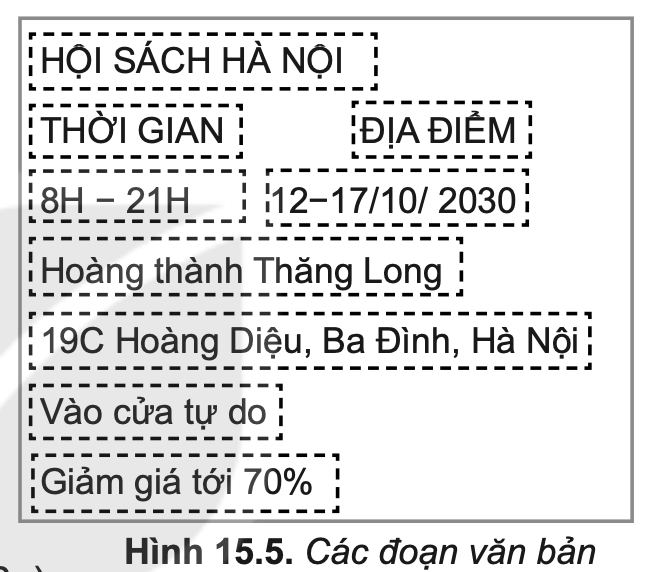
Nhiệm vụ 5: Vẽ bong bóng hội thoại
Bong bóng hội thoại giúp làm nổi bật các thông tin kêu gọi hành động.
- Bước 1: Vẽ một hình elip và một hình tam giác.
- Bước 2: Xếp hình tam giác chồng lên một phần của hình elip. Chọn cả hai và dùng lệnh Path > Union để kết hợp chúng thành một hình bong bóng hoàn chỉnh.
- Bước 3: Tô màu và chỉnh sửa lại hình dáng nếu cần. Duplicate để tạo ra bong bóng thứ hai.
- Bước 4: Đặt các cụm chữ “Vào cửa tự do” và “Giảm giá tới 70%” vào bên trong các bong bóng hội thoại.
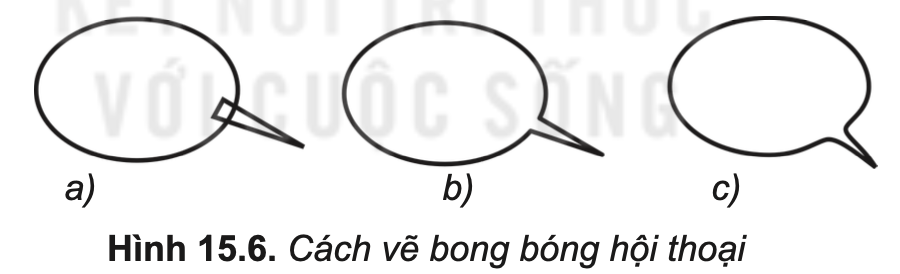
Nhiệm vụ 6 và 7: Hoàn thiện và xuất sản phẩm
Các bước cuối cùng để hoàn thiện và xuất bản thiết kế.
- Vẽ nét đứt:
- Sử dụng công cụ Pen để vẽ một đường thẳng đứng ngăn cách giữa THỜI GIAN và ĐỊA ĐIỂM.
- Mở hộp thoại Fill and Stroke, trong tab Stroke style, chọn kiểu nét đứt (Dashes) mong muốn.
- Xuất sản phẩm:
- Vào menu File > Export PNG Image….
- Trong cửa sổ Export, thiết lập các thông số quan trọng:
- Export Area: Chọn Page để xuất toàn bộ trang thiết kế.
- Image Size: Điều chỉnh kích thước (width, height) và độ phân giải (dpi) cho phù hợp.
- Filename: Nhấn Export As… để chọn nơi lưu và đặt tên cho tệp.
- Nhấn nút Export để hoàn tất.
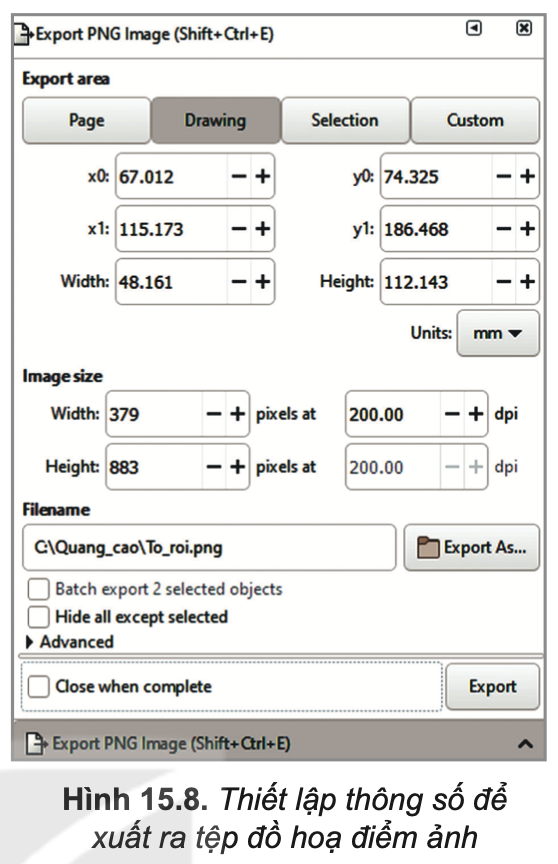
Luyện tập
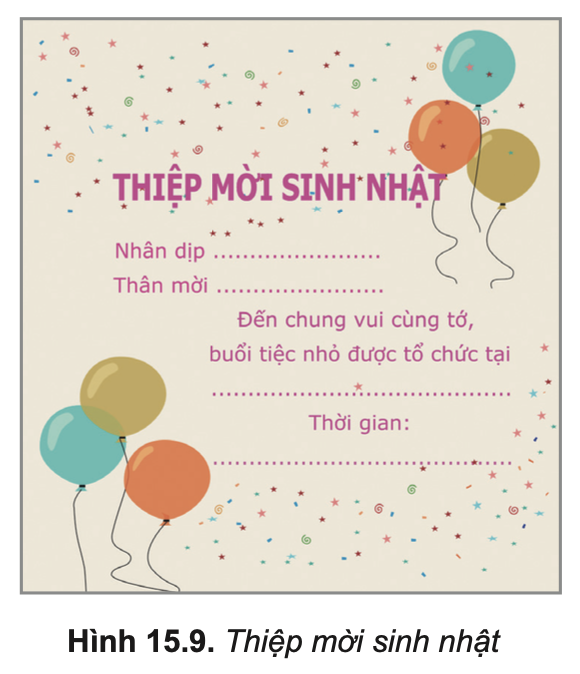
1. Thiết kế một thiệp sinh nhật đơn giản như hình 15.9
Để thiết kế một thiệp mời sinh nhật, chúng ta cần chia nhỏ và vẽ các nhóm đối tượng sau:
- Hình chữ nhật nền: Dùng công cụ Rectangle để vẽ phần nền chính của thiệp.
- Các đoạn chữ: Dùng công cụ Text để nhập nội dung “THIỆP MỜI SINH NHẬT”, “Nhân dịp”, “Thân mời”,… và định dạng phông chữ, màu sắc phù hợp.
- Cụm bóng bay:
- Vẽ một hình tròn hoặc elip.
- Dùng công cụ Pen để vẽ phần đuôi và dây bóng bay.
- Nhóm các đối tượng của một quả bóng lại, sau đó sao chép và đổi màu để tạo thành một cụm.
- Các hình trang trí: Vẽ các hình đơn giản như hình sao, băng giấy bằng các công cụ đã học, sau đó tô màu và sắp xếp xung quanh để tấm thiệp thêm sinh động.
2. Vẽ lại log tiết kiệm điện nước như hình 14.8b
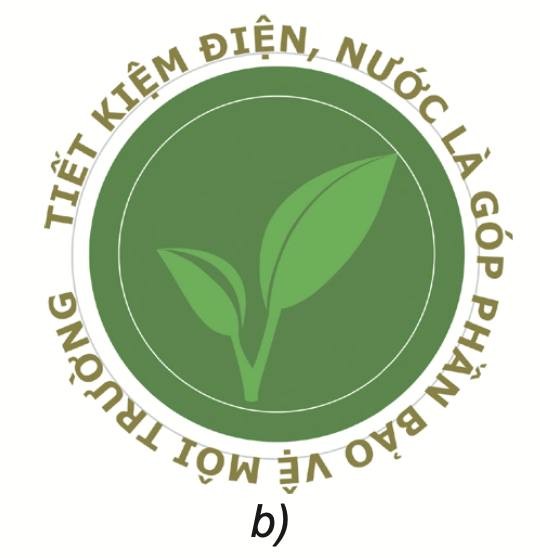
Logo này bao gồm các đối tượng sau:
- Các đường tròn: Vẽ hai đường tròn đồng tâm màu xanh, một đường bên trong và một đường bên ngoài.
- Dòng chữ:
- Sử dụng công cụ Text để gõ dòng chữ cần thiết.
- Vẽ một đường tròn vô hình (không tô màu, không viền) để làm đường dẫn.
- Chọn cả dòng chữ và đường tròn, sau đó vào menu Text > Put on Path để uốn cong chữ theo đường tròn.
- Phần chồi cây:
- Phần chồi và lá cây có thể được vẽ bằng công cụ Pen để tạo hình dạng tùy chỉnh.
- Một cách khác là vẽ từ các hình cơ bản: Vẽ một hình elip, dùng lệnh Path > Object to Path để chuyển thành đường. Sau đó, chọn và điều chỉnh các điểm neo để tạo ra hình chiếc lá.
- Dùng lệnh Duplicate và Difference để tạo ra phần gân lá.
- Ghép các phần lại để hoàn thiện logo.
Vận dụng
Vẽ minh hoạ một bãi biển như trong Hình 15.10
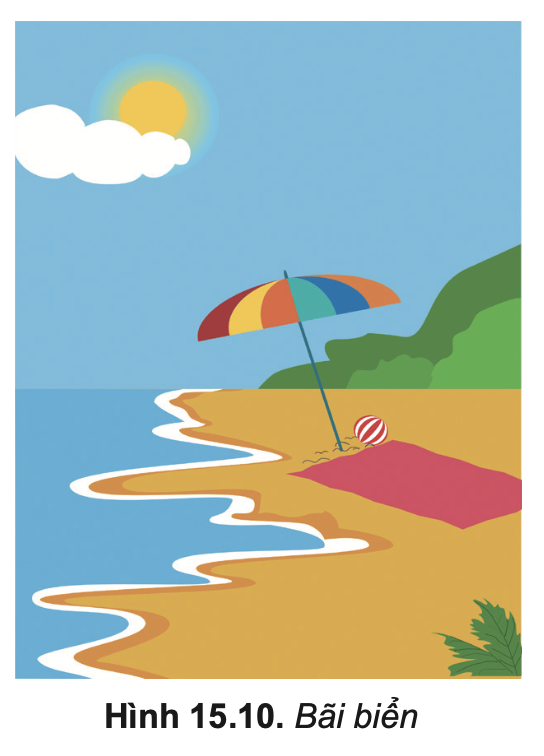
Bức tranh bãi biển có thể được chia thành các thành phần chính và vẽ theo từng bước như sau:
- Nền trời, Mặt Trời và mây: Vẽ một hình chữ nhật lớn làm nền trời. Vẽ một hình tròn màu vàng để làm mặt trời. Mây có thể được tạo bằng cách vẽ nhiều hình tròn, elip chồng lên nhau rồi dùng lệnh Path > Union.
- Mặt biển: Vẽ một hình chữ nhật màu xanh cho mặt biển.
- Bờ cát: Dùng công cụ Pen để vẽ phần bờ cát màu vàng nhạt. Để tạo hiệu ứng cát ướt, hãy Duplicate phần bờ cát, kéo dịch ra một chút, tô màu đậm hơn và đưa xuống lớp dưới. Lặp lại với màu trắng để tạo bọt sóng.
- Cây dừa: Dùng công cụ Pen để vẽ thân cây và các tàu lá. Sử dụng màu chuyển sắc để tạo chiều sâu.
- Chiếc ô (dù): Đây là đối tượng phức tạp nhất, có thể vẽ như sau:
- Vẽ một hình elip (lớp dưới) và một hình chữ nhật (lớp trên). Dùng lệnh Difference để cắt, tạo thành một miếng của chiếc ô.
- Duplicate miếng này nhiều lần, sắp xếp và xoay chúng lại để tạo thành một chiếc ô hoàn chỉnh.
- Dùng lệnh Difference một lần nữa để tạo các đường cắt trên ô.
- Cuối cùng, ghép các cụm lại, tô màu và vẽ thêm phần cán ô.
- Tấm vải: Vẽ một hình chữ nhật, sau đó dùng công cụ Edit paths by nodes để điều chỉnh các điểm neo, tạo thành hình tấm vải đang trải trên cát.



